Votre espace de cours est composé de sections dans lesquelles on peut y insérer des ressources et des activités. Vous pouvez en créer autant qu’il vous en sera nécessaire. Une section peut correspondre à un chapitre, une partie, un thème, une séance…
Rappel : Activer le « mode d’édition » pour modifier les éléments dans un cours.
Comment organiser son cours avec les sections ? #
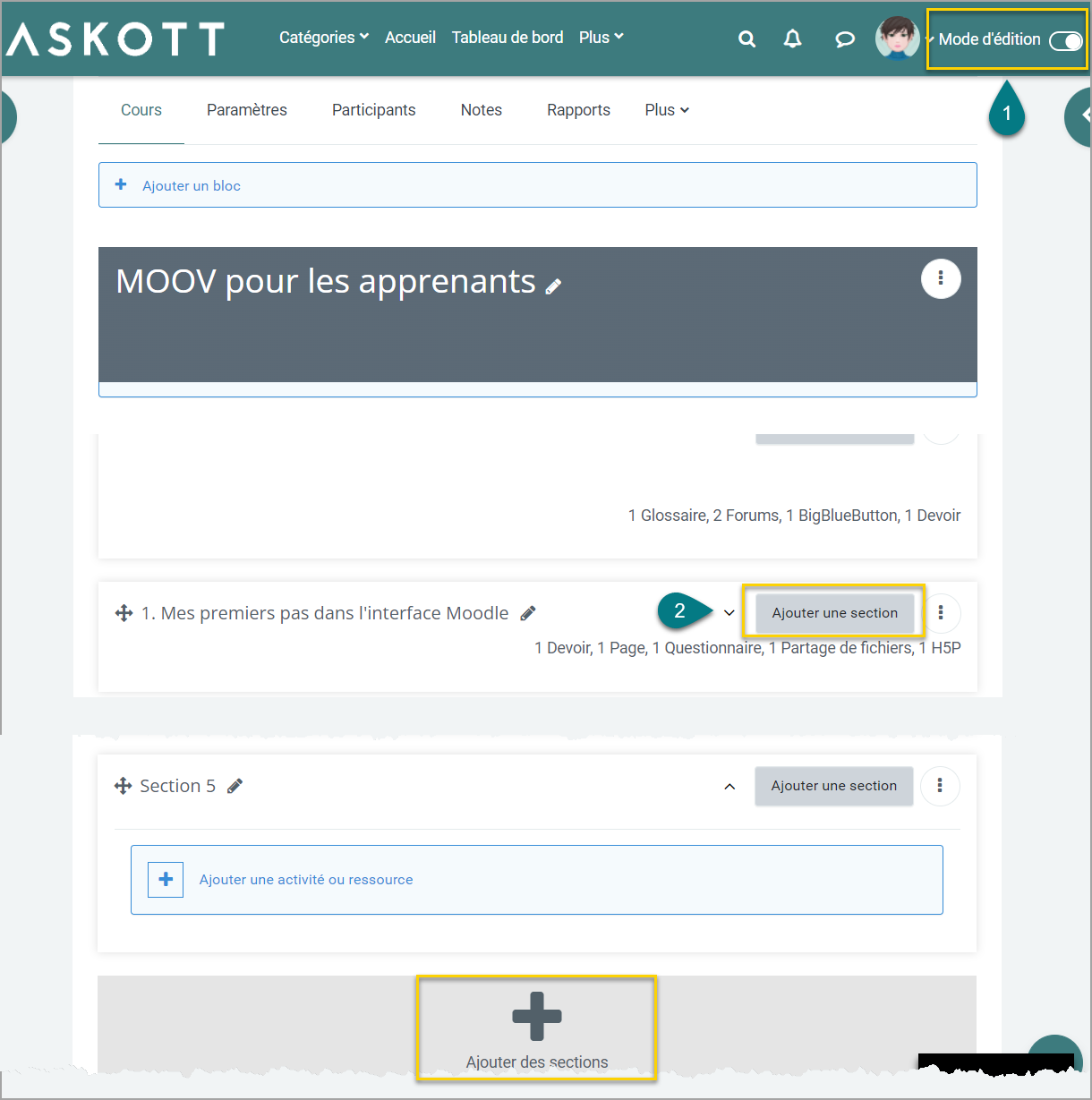
Dans votre cours, avec l’affichage au format Edwiser les sections apparaissent sous forme de liste. Pour créer, modifier, supprimer une section vous devez :
- Activer le mode d’édition en cliquant sur l’onglet en haut à droite.
- Cliquer sur Ajouter une section (ou +) dans l’onglet affiché dans une section, ou en bas de votre cours sur le +.
Renommer une section #
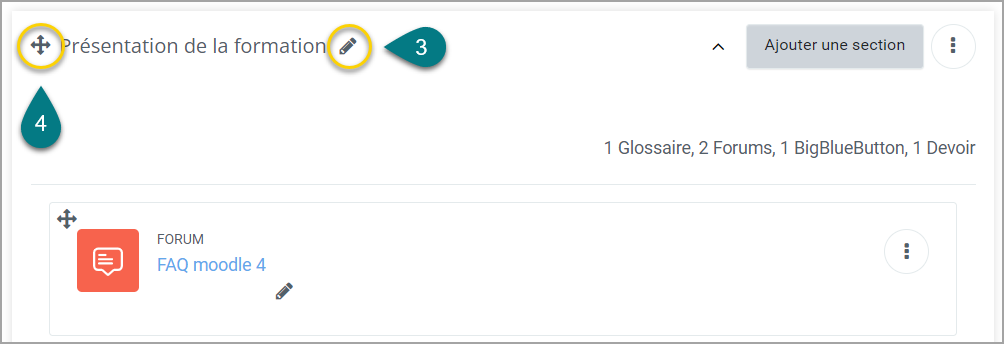
- Quand la section est créée cliquez sur l’icône crayon pour modifier son nom, tapez sur la touche Entrée de votre clavier pour valider.
- Une fois que vous avez nommé vos sections, vous pouvez modifier leur l’ordre en maintenant le clic gauche de la souris enfoncé sur l’icône Déplacer.
Modifier la section #
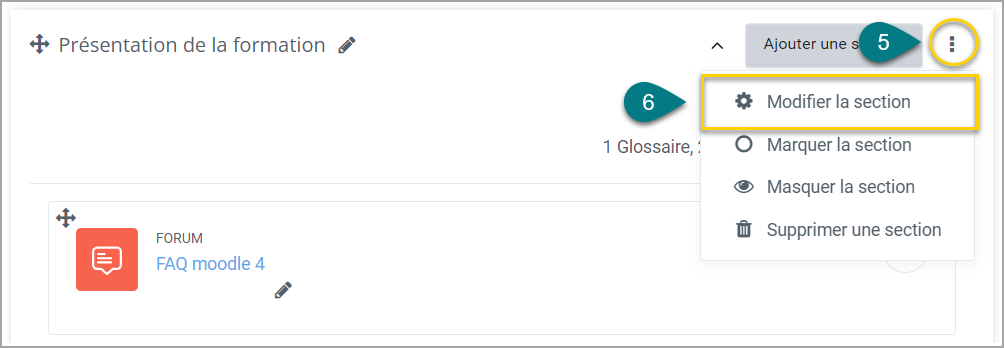
Dans la section :
- Cliquez sur l’icône Modifier à droite.
- Choisir Modifier la section.
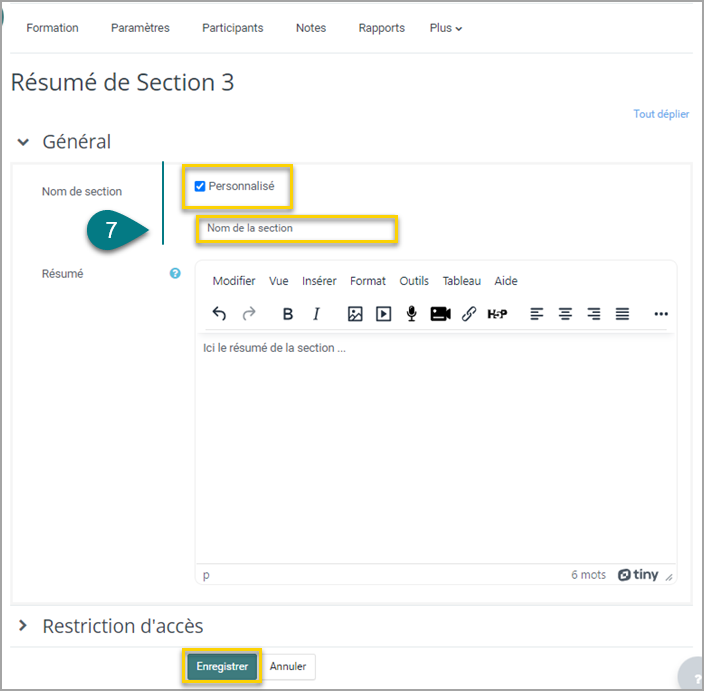
- Cochez la case « personnalisé » pour modifier le nom. Vous pouvez aussi ajouter un résumé et des restrictions d’accès à la section.
Marquer la section #

Le marqueur de section permet de signifier les activités en cours (de la semaine ou d’une section)
- Cliquez sur l’icône Modifier, choisir Marquer la section.
- La section marquée est signifiée par une bande de couleur dans sa marge gauche ou par l’intitulé Marquer la section.
- Pour enlever le marquage cliquez sur l’icône Modifier puis Enlever le marquage de la section.
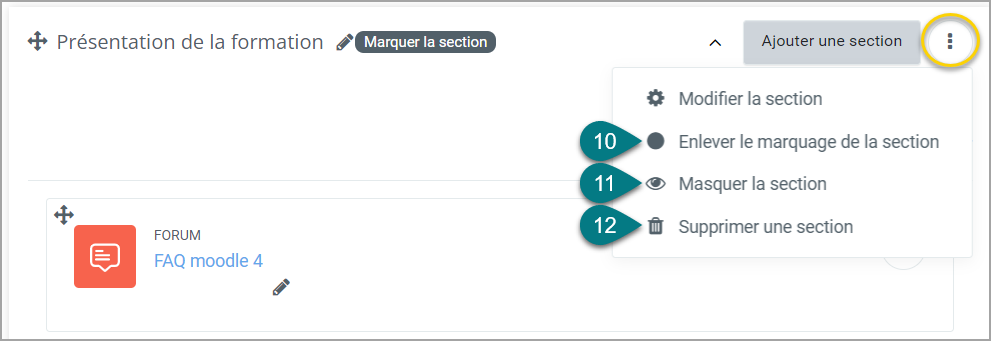
Masquer une section #
- Cliquez sur l’icône Modifier, choisir Masquer la section.
Tout élément caché (section, ressources, activités) apparait grisé et n’est pas accessible aux apprenants, vous pouvez y accéder en tant qu’enseignant.
Pour réafficher la section cliquez sur Modifier puis Afficher la section.
Supprimer une section #
- Cliquez sur l’icône Modifier, choisir Supprimer la section.
Confirmer la suppression.
Remarque : Si vous avez supprimé par mégarde une section et ses contenus, contactez l’administrateur du site qui pourra la récupérer.